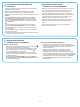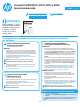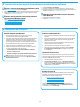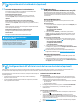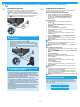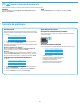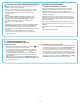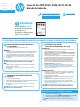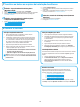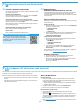HP LaserJet Pro MFP M125, M126, M127, M128 - Getting Started Guide
20
Para usar o HP ePrint via e-mail, a impressora deverá atender a estes requisitos:
• A impressora deve estar conectada a uma rede com ou sem o e ter acesso à
Internet.
• O HPWeb Services deve estar habilitado na impressora, e ela deverá estar
registrada no HPConnected.
Ativar o HP Web Services
Painel de controle LCD
1. Assim que a impressora estiver conectada a uma rede, insira o endereço
IP da rede da impressora em um navegador da Web. Use uma das opções
aseguir para localizar o PI da impressora:
• Vá para “Localizar endereço IP da impressora” neste Guia de Introdução
• Consulte o Guia do Usuário
2. Na página da Web que aparecer, clique na guia HP Web Services.
3. Revise e aceite os termos de uso e clique no botão Habilitar.
Painel de controle com tela de toque
1. Na tela Inicial do painel de controle da impressora, toque no botão
WebServices .
2. Toque no botão Ativar Web Services. A impressora ativa os Web Services e,
em seguida, imprime uma página de informações. A página de informações
contém um código da impressora necessário para registrar a impressora
HPnoHP Connected.
3. Acesse www.hpconnected.com para criar uma conta do HP ePrint e conclua
o processo de conguração.
Use o HP ePrint via e-mail para imprimir documentos enviando-os como um anexo de e-mail para o endereço de e-mail da impressora de qualquer dispositivo compatível
com e-mail, mesmo de dispositivos que não estejam na mesma rede.
7.1
Conectar o dispositivo à rede sem o
Para imprimir de um telefone ou um tablet, conecte o dispositivo à mesma
rede sem o da impressora.
Dispositivos Apple iOS (AirPrint)
Abra o item a ser impresso e selecione o ícone Ação. Selecione Imprimir,
selecione a impressora e então selecione Imprimir.
Dispositivos Android mais recentes (4.4 ou mais recentes)
Abra o item a ser impresso e selecione o botão Menu. Selecione Imprimir,
selecione a impressora e selecione Imprimir.
Alguns dispositivos exigem o download do aplicativo de plug-in HP Print
Service da Google Play store.
Dispositivos Android mais antigos (4.3 ou mais antigos)
Baixe o aplicativo HP ePrint da Google Play store.
Windows Phone
Baixe o aplicativo HP AiO Remote da Windows Store.
Saiba mais sobre a impressão móvel
Para saber mais sobre outras opções de impressão
móvel, incluindo soluções ePrint adicionais, digitalize
o código QR ou consulte a seção “Impressão móvel”
do Guia do Usuário.
7.2
HP Wireless Direct
(somente nos modelos sem o nw, rnw e fw)
A impressão Wireless Direct da HP permite a impressão por proximidade
de um dispositivo móvel sem o diretamente em uma impressora
compatível com HP Wireless Direct sem exigir uma conexão com uma rede
ou com a Internet.
Ativar o acessório direto sem o HP
Para congurar o HPWireless Direct a partir do painel de controle, execute
as seguintes etapas:
Painel de controle LCD
1. No painel de controle da impressora, pressione o botão Conguração
para abrir os seguintes menus:
• Conguração da rede
• Menu Sem o
• Wireless Direct
2. Selecione a opção Ligar e então pressione o botão OK. A impressora
salva a conguração e retorna o painel de controle ao menu
Congurações do Wireless Direct.
Painel de controle com tela de toque
1. Na tela Inicial do painel de controle da impressora, toque no botão
Sem o e abra os seguintes menus:
• Menu Sem o
• Congurações diretas sem o
• Ligar/desligar
2. Toque no item de menu Ligar. A impressora salva a conguração
e retorna o painel de controle ao menu Congurações do
Wireless Direct.
Para obter mais informações sobre impressão sem o e conguração
sem o, acesse www.hp.com/go/wirelessprinting.
Descobrir a impressora
1. No dispositivo móvel, ative o WiFi e pesquise as redes sem o.
2. Selecione a impressora, que será mostrada como
‘HP-Print-nome-do-modelo’, como mostrado no painel de controle
da impressora. Nome da impressora de exemplo:
HP-Print-29-AJ OJP 8620
7.
Impressão móvel e sem o (opcional)
8.
Congurar o HP ePrint via e-mail (opcional)